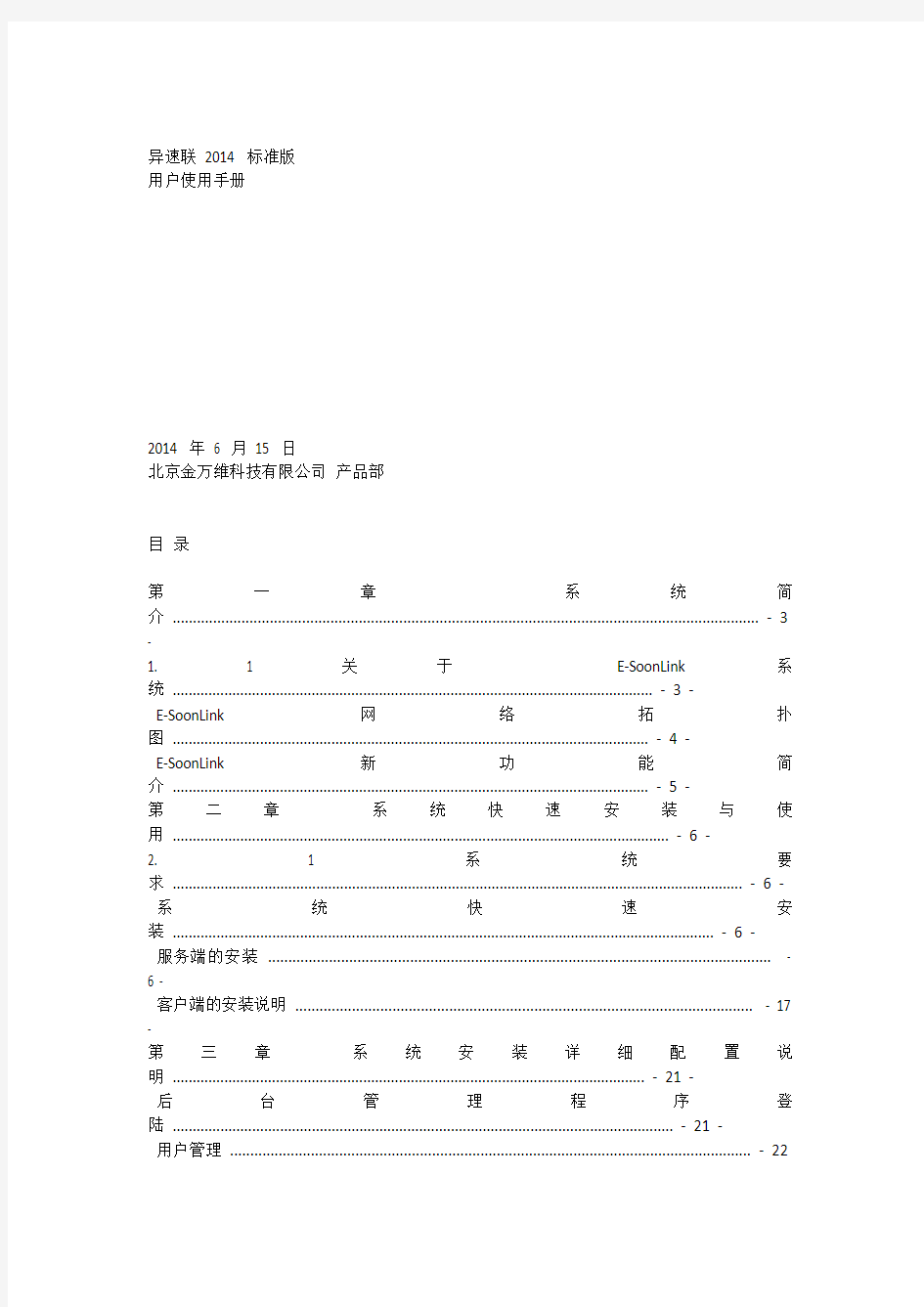
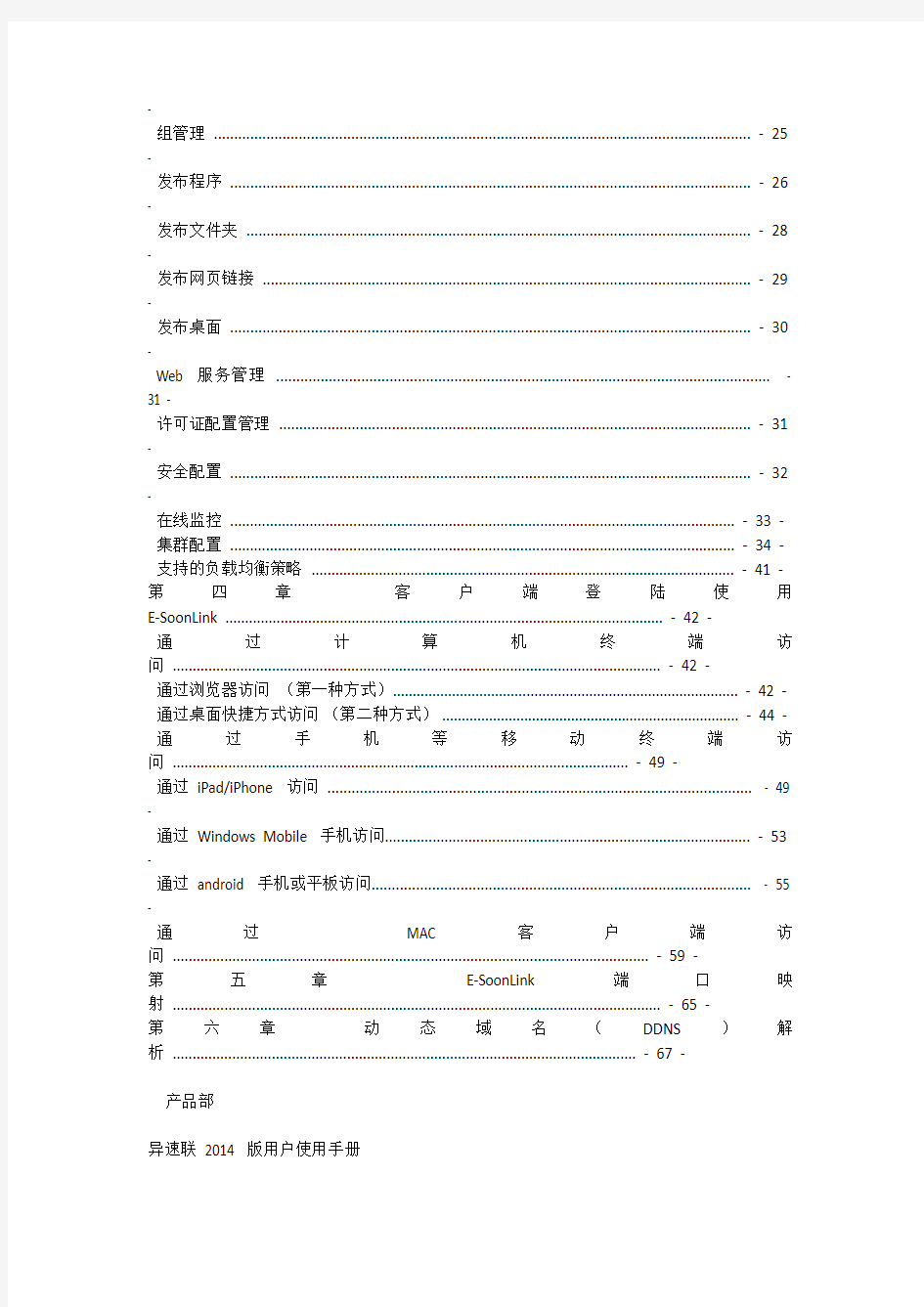
异速联2014 标准版
用户使用手册
2014 年6 月15 日
北京金万维科技有限公司产品部
目录
第一章系统简介................................................................................................................................................. - 3 -
1. 1 关于E-SoonLink 系统......................................................................................................................... - 3 -
E-SoonLink 网络拓扑图........................................................................................................................ - 4 -
E-SoonLink 新功能简介........................................................................................................................ - 5 -
第二章系统快速安装与使用............................................................................................................................. - 6 -
2. 1 系统要求............................................................................................................................................... - 6 - 系统快速安装........................................................................................................................................ - 6 -
服务端的安装............................................................................................................................ - 6 -
客户端的安装说明................................................................................................................. - 17 -
第三章系统安装详细配置说明....................................................................................................................... - 21 -
后台管理程序登陆.............................................................................................................................. - 21 -
用户管理................................................................................................................................. - 22
组管理..................................................................................................................................... - 25 -
发布程序................................................................................................................................. - 26 -
发布文件夹............................................................................................................................. - 28 -
发布网页链接......................................................................................................................... - 29 -
发布桌面................................................................................................................................. - 30 -
Web 服务管理.......................................................................................................................... - 31 -
许可证配置管理..................................................................................................................... - 31 -
安全配置................................................................................................................................. - 32 -
在线监控............................................................................................................................... - 33 - 集群配置............................................................................................................................... - 34 - 支持的负载均衡策略........................................................................................................... - 41 - 第四章客户端登陆使用E-SoonLink ............................................................................................................... - 42 -
通过计算机终端访问........................................................................................................................... - 42 -
通过浏览器访问(第一种方式)........................................................................................ - 42 - 通过桌面快捷方式访问(第二种方式)............................................................................ - 44 - 通过手机等移动终端访问................................................................................................................... - 49 -
通过iPad/iPhone 访问......................................................................................................... - 49 -
通过Windows Mobile 手机访问............................................................................................ - 53 -
通过android 手机或平板访问.............................................................................................. - 55 -
通过MAC 客户端访问........................................................................................................................ - 59 -
第五章E-SoonLink 端口映射........................................................................................................................... - 65 -
第六章动态域名(DDNS)解析..................................................................................................................... - 67 -
产品部
异速联2014 版用户使用手册
第一章系统简介
1. 1 关于E-SoonLink 系统
产品简介
E-SoonLink 将集中管理与远程接入完美地结合起来,使用金万维异速联可以方便、安全及时地接入到
公司内部应用信息系统。应用程序能集中发布,避免在每台电脑重复安装、调试、更新应用软件,从而降
低大量成本,提升工作效率,大大简化部署与管理复杂的计算环境。
它是一种在服务器上100%地安装、管理、支持和执行应用程序的计算模式,所有计算均在服务器上
执行,而只有键盘信息、鼠标点击和屏幕刷新信息在客户机和服务器之间传输,降低了对网络带宽的要求,
彻底解决了企业信息化的难题――应用软件连接及连接速度问题。它的优势要表现在方便快捷地部署各种
应用系统、确保分支机构的互联性、移动办公的灵活性、数据的安全性等四个方面。
基本功能特点
⑴统一发布,集中管理
通过部署E-SoonLink 架构,企业可以将所有网络资源(包括应用软件、共享的文件、打印机等)统
一发布和集中管理,使公司资源得到有效的利用和方便的维护管理。
⑵易使用,快速部署
E-SoonLink 采用“金万维模式”,即无需任何硬件产品,用户可以快速实施整套系统,不需要专业技
术知识;对于应用程序,也可以直接在E-SoonLink 平台服务器上快速部署,而不需要在每台电脑上逐个
安装,实施周期大大缩短。
⑶安全接入、分权限管理
E-SoonLink 采用用户身份认证、SSL 加密等手段保证接入安全性,提供了更高级别的安全访问,不用的
用户可以根据自身权限登录,防止信息外泄。
⑷减少带宽利用,提升访问速度
实施E-SoonLink 后,为客户节省了50%-90%的带宽使用,客户采用任何方式都可以提升访问速度,
不再需要依赖光纤、专线,节省成本的同时提高了应用系统的速度。产品部
⑸性能稳定,实现自动连接
稳定性是金万维产品一贯的优势所在,在为中小企业相继提供两款稳定的接入产品的基础上,
E-SoonLink 产品连接稳定、即使出现断线情况,也会实现自动连接,保留断开点的信息,不影响数据使用。
应用优势
采用用户身份认证、权限设置等手段保证接入安全性
无需购买任何硬件,无需借助动态域名解析产品,快速实施,性价比高
让各类应用软件在低带宽上实现远程接入,无需改动网络环境
让C/S 软件架构软件无需改动程序即可转化成B/S,降低应用软件部署/维护成本
让只能在局域网内部使用的C/S 架构应用实现基于互联网运行
实现对企业各种应用程序和资源的统一部署和集中管理
实现在任何时间、任何地点、任何网络环境下的安全、快速接入
E-SoonLink 网络拓扑图
如下图所示为典型异速联部署拓扑图:
异速联PC客户端异速联PC客户端
互联网
路由器
异速联服务器做端口映射
异速联手机客户端
应用服务器
产品部
E-SoonLink 新功能简介
增加了手机等移动终端的访问
伴随着移动3G 网络的发展与普及,手机等移动终端访问将成为主流的访问方式;为了让用户能及时
通过手机体验到合作伙伴的各种管理软件,金万维经过一年多的研发推出此功能。
全新的服务器端控制台管理界面
此版本重新改版了后台管理界面,使得用户操作更简单、方便(如下图)。
产品部
第二章系统快速安装与使用
2. 1 系统要求
(1)服务器
硬件:Pentium(R)Dual-Core CPU E5700 @ / 2G / 40G 以上
操作系统:建议Windows Server 2008 R2 SP1 支持Windows XP Win2003 Server Win2008Server 等
(2)客户端
操作系统:支持Windows、Linux、Mac OS 全系列等多种客户端操作系统
浏览器:IE 以上或firefox、Chrome 等多种浏览器
手机操作系统:Windows Mobile 平台及以上版本
iPhone、iPad、iTouch
android 操作系统的手机和平板电脑
(3)网络
协议:TCP/IP、SSL、HTTP/HTTPS
接入方式:拨号、DSL、Cable Modem、LAN、GPRS、Wi-Fi、卫星
手机网络:CDMA 1X/GPRS/EDGE/TD-SCDMA/CDMA2000/WiFi
最低带宽:每一个客户端3KBps
系统快速安装
服务端的安装
(1)双击金万维异速联安装图标。
(2)双击安装程序,选择安装语言,如下图所示:产品部
点击“OK”进入安装欢迎界面,如下图所示:
产品部
点击“下一步”选择安装位置,如下图所示:
推荐使用典型安装方式进行使用
如果选择“典型安装”,则是按默认配置进行安装。选择“自定义安装”则为:【以“自定义安装”为例】产品部
点击“下一步”选择安装位置,如下图所示:
点击“下一步”选择安装位置,如下图所示:
产品部
点击“安装”按钮进行安装如下图所示:
安装过程中会进入服务器web server 的端口设置。一般默认为80 端口。
点击检测产品部
如果服务器上的80 端口被其他程序占用,软件会自动检测默认端口是否被占用,如被占用可以更换
为如:81,82,83 等…..
提示端口被占用,请尝试其他端口。
点击确定
产品部
如果服务器上的5366 端口被其他程序占用,软件会自动检测默认端口是否被占用,如被占用可以更换为
如:5366,5367,5368 等……
提示端口被占用,请尝试其他端口
如果是初次安装,系统会提示让注册通行证,按相关提示进行注册即可:
产品部
注意:如果您是升级新版本系统会提示您之前所使用的帐号,如下图:
点击“确定”后,会提示“是否开启防火墙”。请点击“否”。
注:如果异速联移动版是安装在管理软件的服务器端。开启防火墙会导致,局域网PC 机连接服务器
SQL 失败。
点击“否”之后提示设置是否禁用服务器的远程桌面服务设置,如果您需要平时通过远程桌面进行服
务器的远程桌面服务,那么选择“打开远程桌面服务”;如果平时不需要这样的服务,那么为了服务器的安
全起见,请您选择“禁用远程桌面服务”。
产品部
击“下一步”完成安装。需要重启计算机才能生效,如下图所示:
增加用户和发布程序
增加用户产品部
如下图所示,打开后台管理程序,点击鼠标右键,选择“新建”
注:【账号管理】---里面可以用“文件格式”和“域控方式”导入用户信息,也可以把创建的用户导出;
如图所示:输入用户名demo,勾上新密码并输入密码,然后点击“确定”,这样就建立了用户demo.
产品部
发布程序
建立用户后,双击左侧中“用户管理”,然后看见“demo”用户,点击此用户,如下图所示,右边出
现“程序”栏:
产品部
此时,将要发布的程序拖动到右边的程序栏即可,比如:发布一个记事本,如下图所示:
如上图所示,将“text 文本文件”发布给用户demo 了。
重启动服务器,完成服务器端配置。
客户端的安装说明
1) 访问服务器
完成服务器端配置后,在客户机上就可以通过浏览器进行访问,假设服务器IP 为:配
置Web 端口为80,则可通过访问,输入用户名、密码,如图所示:产品部
2) 打开登录界面后,用在服务器端添加好的用户账号登录。如下图所示:
注:第一次登录时,需要安装页面上提示的客户端插件。安装过后,下次再使用就无需重新安装了。
注:点击【下载客户端】,安装页面提示,下载需要的客户端程序,并进行安装,如下图:
产品部
3) 登录用户后,即可看见你发布的程序
4) 点击程序图标,即可打开程序,如下图:产品部
产品部
第三章系统安装详细配置说明
后台管理程序登陆
安装了服务器端后,桌面上会出现如下程序快捷方式:
双击此图标即可登录到后台管理程序
注意:如果已经在后台管理程序中设置了管理员用户,则再次登陆此后台管理程序时,需要使用此管理员
用户名/密码才能登陆,如下图所示(如何设置管理员用户请参考下面“用户管理”章节)。如:产品部
用户管理
用户管理包括:新建用户、编辑用户、删除用户以及账户管理、导出客户端安装包,如下图所示。
其中【账户管理】中的“导入和导出”用户操作,为了安全起见,均需要管理员用户什么才能执行。
导入/导出用户包括两种方式:
1)ndf 格式:是异速联专有格式,一般采用此方式进行导入/导出操作;
2)文本方式:有时候由于企业中其他管理系统中已有大量建好的用户名、密码,为了方便导入
到异速联系统,可以采用Excel 将这些用户名、密码编辑成异速联规定的文本格式,然后导入。产品部
设置“管理员”方法如下图所示,点击“工具”-“设置管理员”
注意:如果所有用户中有任意一个用户设置为“管理员”,则下次打开此管理后台程序的时候,均需
要使用此管理员用户名、密码登陆,才能合法使用。产品部
注解:
重复登录:指的是允许多人用创建的这个账号登录,比如:张三、李四、王二都可以用“demo 用户登录;
快速登录:指用户重复登录的时候,省去异速联“进度条提醒的过程”可以直接打开应用;登录控制(使用USB key):用户登录的时候,只有用户名和密码不行,必须有硬件的加密狗才行;
策略配置(不使用组策略):指的此用户如果加到异速联程序中创建的某个组里面的时候,不继承组
的相关策略;
使用手机令牌:指用户登录的时候,需要用手机平台里面的动态验证码做验证,否则登录不成功;
移动版登录:可以通过移动终端上使用(支持:IOS、Android、ipad)
对于任何异速联用户,必须与一个系统用户绑定,默认的方式是在建立一个异速联用户的时候,会自
建系统用户与之绑定;除此之外,也可以通过绑定原有系统用户,如下图所示。产品部账户有效期:指的是此异速联用户能够有效使用或登录异速联程序的使用期限;
组管理
为了便于统一管理某些具有相同属性的用户,可以将这些用户放置于同一组内;比如,建立一个组“财
务部”,可以将用户“王会计”、“张出纳”放置于此组,这样只要对“财务部”这个组进行发布程序等操产品部
作,其包含的所有用户自动发布了这些程序;组管理主要用于有大量用户的情况。
发布程序
异速联具有独立的账号管理,操作权限可以分配到每一个用户上,根据不同的用户组,发布不同的软
件。方法如下:
在异速联后台管理里,选中已创建的用户组。发布程序时,可以直接将该程序的快捷方式直接拖拽到产品部
列表中,注:对异速联组的发布程序步骤同对单个异速联用户发布程序的步骤一样。
对发布的程序进行更加细致化编辑管理,双击发布的程序,如下图:
基本参数:是指显示程序的名称、路径、启动参数等信息
程序类型:是指远程客户端访问应用程序时调用的应用程序的位置
服务器端程序---异速联用户调用的是服务器端发布出来的应用程序
本地程序---异速联用户调用的是本地电脑上应用程序
注:除非很清楚【程序类型】这一功能,否则请按系统默认方式进行配置,无须改动;产品部
程序设置:是指远程客户端访问该软件时需要进行与本地进行交互的一些设置。
开启云盘---是指远程客户端访问应用程序过程可以使用金万维的【云盘】功能;
映射磁盘---是指远程客户端访问应用程序过程中可以把应用程序上的数据保存到本地磁盘中;
映射打印机---是指远程客户端访问该软件时可以使用本地打印机。
浏览服务器磁盘---是指远程客户端访问应用程序过程中是否可以看到服务器的磁盘。
注:【USB 端口映射、LPT 口重映射、COM 口重映射】的默认配置无须改动,如需改动请联系技术人
员进行调配;
初始化设置:针对发布的特殊应用程序需要进行初始化的相关设置;
服务器:指远程客户端人员使用应用程序时,是有已选服务器中的服务器进行提供服务;注:除非很清楚【初始化设置】、【服务器】这一功能,否则请按系统默认方式进行配置,无须改动,
如需改动请联系技术人员进行调配;
发布文件夹
发布文件夹方式与发布程序类似,只要将文件夹拖进去即可。产品部
对发布的文件夹可以进行更细致化的设置,双击发布的文件夹,如下图:
目录访问权限:指远程客户端用户打开这个文件夹对里面的文件进行操作时所具有的权限;注:其它选项功能请参考[ 发布程序] 中的讲解;
发布网页链接
发布网页链接是先将浏览器发布,然后设置参数,如下图所示:产品部
启动参数:是指远程客户端打开发布的浏览器的时候,浏览器访问的web 地址;
发布桌面
发布桌面方式如下图所示,在对应用户的程序栏点击鼠标右键,选择“发布桌面”,
发布桌面:指的是远程客户端人员打开“发布桌面”的效果就相当于服务器的桌面展现在远程客户端
面前
产品部
Web 服务管理
如下图所示,可以通过“Web 服务管理”项来配置远程端口与Web 服务器端口。修改了远程端口后
需要重启动Windows 系统才能生效;修改了Web 服务器端口,则需要重启Web 服务。
许可证配置管理
许可证都包含如下三个元素:
帐号名称:是唯一标识此产品授权的信息;
域名前缀:与一起组成访问的域名,比如如果域名前缀为abc,则可以通过来访问服务器;密码:为了安全起见,设此元素;通过域名前缀与密码可以单独登陆金万维宽带通客户端。
许可证的认证可以通过USB 硬件加密狗的方式也可以通过互联网方式认证。
许可证包括:试用许可证与正式许可证。
其中“试用许可证”可以在安装的过程申请,也可以在“许可证配置”栏中点“点此申请试用帐号”
进行申请;“正式许可证”需到金万维或者授权经销商处购买获取。
产品部
安全配置
异速联可以将用户帐号与指定计算机绑定,只有绑定的计算机才能用该用户名密码登录,同时异速联
服务器会记录下该用户最后一次登录的时间等信息。设置绑定计算机方法如下:
在异速联后台管理界面中点击“安全配置”,可以查看到曾经登录过该服务器的用户信息,如下图所示:
产品部
在线监控
异速联具有实时监控功能,可以实时监控登录到该服务器所有用户的操作,可以对该用户进行控制,
可以“断开用户”或“注销用户”,也可以终止用户访问的软件。方法如下:
在异速联管理后台里,点击“在线监控”,在管理界面的右半部分会显示当前所有在线的用户信息,选中
某一用户, 服务器可以断开或注销该用户。
选中某一用户正在使用的软件,服务器可以终止该软件。产品部
集群配置
、集群简介
集群主要用于单个服务器无法满足应用需求的情况,通过安装多台同一配置的服务器,然后向外通过
统一的web 地址发布,主要采用“双主控”技术。
双主控技术:即双机主控服务器。一方面,在正常工作时,所有主机可以做为集群与压力负载使用;
另一方面,任何一台服务器都可做为主控服务器,当一台服务器出现问题时,另一台服务器也可做为主服
务器进行工作分配。彻底规避了服务器集群和双机热备的弊端。
、使用方法
服务器系统安装:在所有集群服务器上安装需要发布的程序,如U6、U8 等,并且一定保证使用
相同的安装目录;(以“”为例)产品部
应用虚拟化软件服务器安装:在所有集群服务器上安装金万维异速联服务器程序。有如下注意事
项:
1) 一定要使用相同的安装目录。
2) 只在向外提供Web 服务的主控服务器上进行授权配置,另一个主控服务器只需要配置相应的产品部
【集群密钥】;如232 服务器为对外提供Web 服务的主控服务器,在其上配置
3) 非主控服务器不要启用动态域名服务产品部
4) 注意安装过程中不同的服务器一定选用不同的远程端口(该端口默认值为5366)。如果安装
完之后需要修改该端口,请在管理后台“Web 服务管理”中修改(如下图),然后重启服务器机器即可生效;
产品部
端口映射配置:打开路由器的端口映射配置网页,将所有安装应用虚拟化软件服务器的远程端口
做映射,此外,将需要做集群主控服务器的机器IP 做Web 端口的映射。比如下图所示端口映射
配置为使用两台服务器(、)做集群的情况,其中作为
集群的主控服务器:
* 主控服务器:的Web 端口8000
* 主控服务器:的远程端口9876
* 服务器:的远程端口5366
创建用户、发布程序:在主控服务器上启动异速联服务器管理后台,按照正常操作添加用户、发
布程序。注意:创建的用户要绑定到一个已存在的系统用户上去,并且在所有的集群服务器上需
要预先创建该同名系统用户,并且使用同一个密码。比如创建的Web用户都绑定到Administrator,
并且所有机器的Administrator 用户都使用同一个密码。
配置集群信息:在主控服务器上启动异速联服务器管理后台,选择左边的“集群配置”,添加所
有集群服务器的信息,如下图:产品部
同步服务器配置文件:点击【工具】—【修改集群密钥】。两个“主控服务器“设置一样的密钥。
如:232 和226 两个主控服务器都设置相关的集群密钥如图:
右击提供WEB 服务的主控服务器的【集群配置】空白处,选择【集群数据库同步】,然后选择
【同步数据库】如下图:产品部
同步成功后,两个主控服务器【集群配置】中内容相同,如另外一个主控服务器226
产品部
访问服务:在客户端正常访问主控服务器的Web 目录即可。
支持的负载均衡策略
轮询:轮询调度算法的原理是每一次把来自用户的请求轮流分配给内部中的服务器,从1 开始,
直到N(内部服务器个数),然后重新开始循环。算法的优点是其简洁性,它无需记录当前所有
连接的状态,所以它是一种无状态调度。
会话:按集群中应用服务器上建立的会话个数来调整访问者所登录应用服务器。
CPU 占用率:侦测集群中应用服务器CPU 使用情况来分配访问端所登录的应用服务器。内存占用:侦测集群中应用服务器内存使用情况来分配访问端所登录的应用服务器。
哈希:哈希使用的关键字有2 个,一个是代理的标识符(每个代理均有唯一的标识),另一个是URL
本身。存储内容时,每个代理负责缓冲哈希键值最大的URL。这样,当缓冲代理阵列发生少量变
化时(新的代理加入或旧的代理退出),原有的URL 还有可能仍然被映射到原来的代理上,仍可以
按照原有的方式访问。为了让特定客户端固定的访问到固定服务器上,保持会话的持续性。产品部
第四章客户端登陆使用E-SoonLink
通过计算机终端访问
金万维异速联客户端登陆方式有三种方式,可供用户进行选择性使用,三种客户端方式的选择,极大的方便了使用者的使用习惯;
通过浏览器访问(第一种方式)
1) 访问服务器
完成服务器端配置后,在客户机上就可以通过浏览器进行访问,假设服务器IP 为:配
置Web 端口为80,则可通过访问,输入用户名、密码,如图所示:
2) 打开登录界面后,用在服务器端添加好的用户账号登录。如下图所示:
注:第一次登录时,需要安装页面上提示的客户端插件。安装过后,下次再使用就无需重新安装了。产品部
3) 登录后,界面左侧为已发布的应用程序。
4) 点击程序图标,即可打开程序
产品部
通过桌面快捷方式访问(第二种方式)
在上面“通过浏览器访问”章节中,在浏览器中通过用户名、密码登陆后,鼠标右键点击发布程序的
图标后,点击“发布远程程序到桌面”,便将远程程序快捷方式放置于桌面。以后的访问直接点击此快捷
方式即可直接打开远程程序,不用打开浏览器。如下图所示:产品部
产品部
发布后,桌面上出现相应程序快捷方式:
点击快捷方式即可
或者,点击“开始”—“程序”—“金万维异速联标准版客户端”—“异速联客户端配置程序”
如图:产品部
也可以直接点击桌面生成的“金万维异速联客户端”,以访问demo平台例:,
用户:demo 密码:demo 为例配置如下图:
产品部
点击“登录”后,如下图:
产品部
通过手机等移动终端访问
通过iPad/iPhone 访问
第一步:安装客户端:
在苹果appstore 里查询“异速联”,选择安装客户端(iPad 客户端选择异速联HD 版),安装后打开这个程
序,进行服务器的添加;
第二步:填写服务器地址及用户名密码,添加完成后如图:产品部
产品部
第三步:登录并打开应用程序
产品部
注:如果对创建的服务器条目进行编辑或者删除,请长按改“服务器条目”
Mobile、Android 系列的移动设备对“服务器列表”的编辑、删除之操作同IOS 的操作办法;
产品部
通过Windows Mobile 手机访问
手机访问和电脑访问的流程一样的,输入的地址和在电脑上输入的也一样,手机输入地址后会自动跳
转到手机登录页面上。
这里我们要下载异速联客户端程序,该程序大小为126KB
产品部
安装成功后就可以输入用户名密码登录访问程序了
产品部
通过android 手机或平板访问
第一步:安装客户端:
在“金万维官方网页”---软件产品—远程接入异速联产品---最下方安卓版试用----下面的几种方式进行下
载安装;
直接打开:
按照提示安装好异速联客户端----手机界面上会有“异速联客户端”图标,点击此图标,进行程序加载:
产品部
第二步:添加服务器,如图:
产品部
第三步:信息添加后【保存】,然后如图所示:
产品部
第四步:点击创建好的服务器,看到程序列表,点击程序即可;
产品部
通过MAC 客户端访问
把异速联客户端安装程序“”,拷贝到MAC 电脑中。产品部
点击安装
打开----前往----应用程序,然后把异速联客户端图标拖进去产品部
产品部
在浏览器里面输入异速联地址,以:为例,输入用户名密码,登录
点击发布的程序,如果弹出下图提示,请继续配置产品部
打开“系统偏好设置”----“安全性与隐私”---点击左下角的“点按锁按钮以进行更改”
把“允许从以下位置下载的应用程序:”选择为“任何来源”,然后选择“允许来自任何来源”产品部
从新打开发布的异速联程序,选择“打开”
打开程序成功产品部
第五章E-SoonLink 端口映射
端口映射是问了开启软件跟电脑的连接隧道,端口映射又叫端口转发,又叫虚服务器,各个品牌路由
器不同,叫法不一样。但操作是一样的。内网的一台电脑要上因特网对外开放服务或接收数据,都需要端
口映射。
端口映射分为动态和静态:
动态端口映射:内网中的一台电脑要访问一台服务器A,会向NAT 网关发送数据包,包头中包括对方(服
务器A)IP、端口和本机IP、端口,NAT 网关会把本机IP、端口替换成自己的公网IP、一个未使用的端口,
并且会记下这个映射关系,为以后转发数据包使用。然后再把数据发给服务器A,服务器 A 收到数据后做
出反应,发送数据到NAT 网关的那个未使用的端口,然后NAT 网关将数据转发给内网中的那台电脑,实
现内网和公网的通讯.当连接关闭时,NAT 网关会释放分配给这条连接的端口,以便以后的连接可以继续使
用。
静态端口映射: 就是在NAT 网关上开放一个固定的端口,然后设定此端口收到的数据要转发给内网哪
个IP 和端口,不管有没有连接,这个映射关系都会一直存在。就可以让公网主动访问内网的一个电脑。
什么情况下需要做端口映射,如果网络情况是下面这样的:产品部
internet<--->adsl router<--->hub<--->web server
internet<--->adsl modem<--->gateway<--->hub<--->web server
那么internet 用户想浏览你的web server,但是80 的请求只能到adsl router 或者gateway,就过不去了。
那么你就要做一个转发,让80 的请求到了adsl router 或者gateway 后,可以达到web server,那么web
server 才有可能回应,并且返回给你正确的内容。这就是端口转发,也叫端口映射。
E-SoonLink 默认远程端口:5366,默认Web 端口:80,需要在NAT 网关开放此两个端口。各种ADSL modem 或者路由器端口映射方法请参考:
产品部
第六章动态域名(DDNS)解析
动态DNS(域名解析)服务,也就是可以将固定的互联网域名和动态(非固定)IP 地址实时对应(解
析)的服务。这就是说相对于传统的静态DNS 而言,它可以将一个固定的域名解析到一个动态的IP 地址,
简单的说,不管用户何时上网、以何种方式上网、得到一个什么样的IP 地址、IP 地址是否会变化,它都
能保证通过一个固定的域名就能访问到用户的计算机。这一意味着在动态DNS 服务下的计算机就好似具
有了固定的IP 地址可以充当互联网服务器了。
金万维异速联自带了专业的动态域名解析服务,不用单独申请第三方软件服务。安装异速联并配置许
可证后,就自动获取“域名前缀”. 域名。